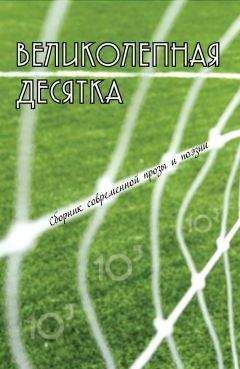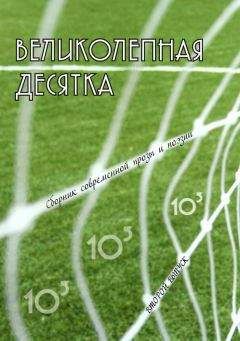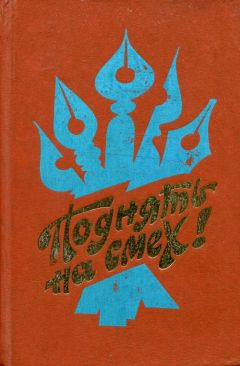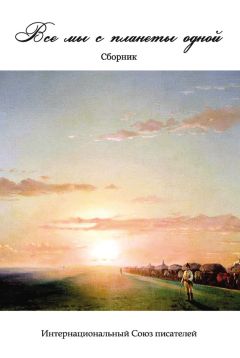Владимир Верстак - 3ds Max 2008
Параметры текстуры Stucco (Штукатурка) содержатся в двух следующих свитках: Coordinates (Координаты) и Stucco Parameters (Параметры штукатурки) (рис. 3.33).
Рис. 3.33. Свиток Stucco Parameters (Параметры штукатурки) настроек карты Stucco (Штукатурка)
Для настройки параметров текстуры Stucco (Штукатурка) выполните следующие действия.
1. При помощи параметра Size (Размер) укажите размер неровностей.
2. Используя параметр Thickness (Толщина), задайте степень размытия границы цветовых составляющих.
3. С помощью параметра Threshold (Порог) настройте долю участия каждого цвета в итоговой составляющей материала.
Параметры и назначение цветов и кнопок области Maps (Карты текстур) аналогичны рассмотренным ранее.
Составные карты текстур
Составные карты текстур предназначены для объединения нескольких текстур в одну новую сложную текстуру. К таким картам относятся Composite (Составная), Mask (Маска), Mix (Смешивание) и RGB Multiply (RGB-умножение).
Рассмотрим некоторые типы составных карт.
Composite (Составная)Составная текстура Composite (Составная) образуется путем смешивания двух и более текстурных карт при помощи прозрачности с альфа-каналом и без него.
Для настройки карты используются параметры свитка Composite Parameters (Параметры составной) (рис. 3.34).
Рис. 3.34. Свиток Composite Parameters (Параметры составной) настроек карты Composite (Составная)
Для задания количества компонентов карты Composite (Составная) щелкните на кнопке Set Number (Установить количество) и в открывшемся окне Set Number of Maps (Установить количество текстурных карт) введите требуемое значение.
Для выбора текстуры щелкните на кнопке с надписью None (Отсутствует) и в появившемся окне Material/Map Browser (Окно выбора материалов и карт) выберите необходимую карту. При желании можно выключать карту из просчетов, сняв флажок, установленный напротив ее названия.
Mask (Маска)Составная текстурная карта Mask (Маска) позволяет перекрывать часть одной текстуры за счет другой. Белые области карты маски позволяют видеть исходный образ, черные области блокируют его, а серые области обеспечивают пропорциональную видимость.
Настройка карты Mask (Маска) осуществляется с помощью единственного свитка Mask Parameters (Параметры маски) (рис. 3.35).
Рис. 3.35. Свиток Mask Parameters (Параметры маски) настроек карты Mask (Маска)
Настройте компонент Map (Карта текстуры). Для этого щелкните на кнопке None (Отсутствует) и выберите его из списка открывшегося окна Material/Map Browser (Окно выбора материалов и карт). Эта карта станет той текстурой, которая будет видна на материале.
Для выбора карты маски, которая скроет все лишнее, щелкните на кнопке рядом с надписью Mask (Маска). Действие маски основано на том, что все черные пикселы изображения считаются прозрачными, а все белые – непрозрачными. Градации серого интерполируются между полной прозрачностью и непрозрачностью.
Флажок Invert Mask (Инвертировать маску) позволяет поменять местами прозрачные и непрозрачные области изображения.
Mix (Смешивание)Составная текстурная карта Mix (Смешивание) позволяет смешивать два цвета или две текстуры при помощи третьей текстуры, выступающей в роли маски, или используя процентное соотношение каждого компонента в итоговом материале.
Для настройки карты Mix (Смешивание) используется свиток Mix Parameters (Параметры смешивания) (рис. 3.36).
Рис. 3.36. Свиток Mix Parameters (Параметры смешивания) настроек карты Mix (Смешивание)
Параметры Color #1 (Цвет 1) и Color #2 (Цвет 2) задают цвет компонентов карты. При необходимости в области Maps (Карты текстур) можно выбрать две карты текстур для основного цвета и третью карту, которая будет играть роль маски для смешивания двух первых.
Параметр Mix Amount (Доля в смеси) определяет долю каждой карты в итоговом изображении.
Область Mixing curve (Кривая смешивания) позволяет управлять кривой смешивания двух карт.
Можно сделать замечательную модель, потратив много времени на создание деталей. Можно безукоризненно выставить свет и сделать многое другое, чтобы улучшить работу, но без хороших текстур вы не сможет добиться реалистичности.
Создание материала – как правило, долгий и кропотливый процесс со множеством экспериментов. Иногда приходится потратить не один час на то, чтобы сделать приемлемую текстуру. Редактор материалов в 3ds Max настолько хорош, что позволяет получить практически любую текстуру – все зависит только от ваших знаний и воображения.
Работа по созданию материалов не ограничивается возможностями программы 3ds Max, вам не обойтись без приложений растровой графики. Кроме того, существуют программы, позволяющие рисовать непосредственно на трехмерных объектах.
В этой главе вы познакомитесь с тем, как создавать реалистичные материалы и текстуры средствами программы 3ds Max.
Материал, имитирующий хром
В этом разделе рассмотрим, как при помощи небольшого трюка можно создать вполне приемлемый материал хрома. Хромированные детали очень эффектно смотрятся, поэтому их часто применяют в трехмерной сцене.
Примечание
В видеоуроке «Урок 21. Создание материала, имитирующего хром», который находится на DVD, прилагаемом к книге, показано, как создать материал, имитирующий хром.
Прежде чем говорить о создании материала, необходимо определиться с понятием хрома. Что такое хром? Это материал с высокой отражающей способностью и контрастностью, поэтому первое правило, которое нужно помнить при его использовании: для хромированного объекта важно окружение, то есть те предметы, которые будут отражаться в хроме. В данном случае возможно два варианта: смоделировать окружение (если его нет) или создать иллюзию присутствия рядом других предметов при помощи соответствующих текстурных карт.
Второе правило реалистичного хрома заключается в том, что объект, которому присваивается хромированный материал, должен иметь сглаженные формы. Например, на примитиве Box (Параллелепипед) значительно сложнее создать реалистичный хром, нежели на ChamferBox (Параллелепипед с фаской).
Рассмотрим создание материала хрома при помощи процедурной карты, то есть исключительно средствами программы 3ds Max.
Первое, что для этого понадобится, – объекты, с которыми вы будете работать. Для их создания сделайте следующее.
1. Выполните команду Create → Extended Primitives → Torus Knot (Создание → Сложные примитивы → Тороидальный узел).
2. Щелкните в окне проекции Top (Cверху) и создайте примитив Torus Knot (Тороидальный узел).
3. На небольшом расстоянии от первого постройте еще один примитив Torus Knot (Тороидальный узел). Два объекта нужны, чтобы они отражались друг в друге.
4. Для создания плоскости, на которой будут располагаться эти объекты, выполните команду Create → Standard Primitives → Plane (Создание → Простые примитивы → Плоскость).
5. Щелкните в левом верхнем углу окна проекции Top (Cверху) и переместите указатель мыши в нижний правый угол так, чтобы построенные ранее примитивы оказались на плоскости (рис. 3.37).
Рис. 3.37. Два примитива Torus Knot (Тороидальный узел) и примитив Plane (Плоскость)
Теперь можно переходить к непосредственному созданию материала.
Идея использования карты Gradient Ramp (Усовершенствованный градиент) основывается на простом наблюдении. В хромированном предмете, лежащем на плоскости, отражаются три пространства:
• снизу отражается плоскость, на которой лежит предмет;
• сверху – потолок, небо, то есть что-нибудь светлое;
• стороны отражают окружающие предметы и пространство, уходящее в даль (эти отражения по большей части темные, благодаря «жестким» отражениям).
Для построения материала хрома нужна бело-черно-белая текстура, которую легко создать и контролировать при помощи карты Gradient Ramp (Усовершенствованный градиент). Чтобы ее создать, выполните следующие действия.
1. Откройте Material Editor (Редактор материалов), щелкнув на кнопке
находящейся на панели инструментов, или выполнив команду Rendering → Material Editor (Визуализация → Редактор материалов).
2. Выберите ячейку со свободным материалом.
3. Разверните свиток Maps (Карты текстуры), щелкните на кнопке None (Отсутствует) рядом с картой Reflection (Отражение).
4. В открывшемся окне Material/Map Browser (Окно выбора материалов и карт) выберите из списка Gradient Ramp (Усовершенствованный градиент).